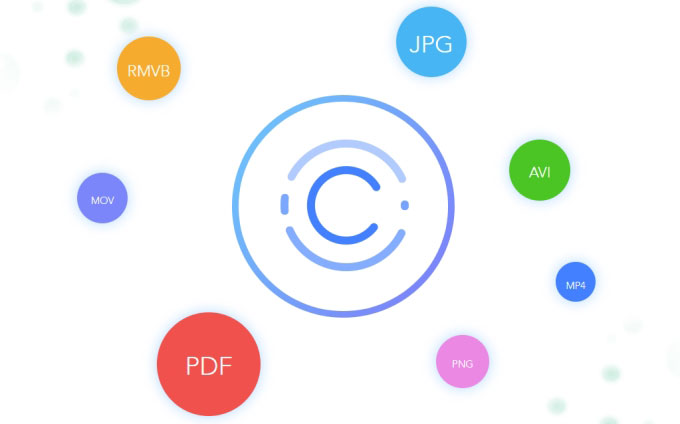
ApowerCompress on äärimmäisen ammattimainen, käytännöllinen ja näppärä pakkausohjelma. Siinä on intuitiivisen käyttöliittymän lisäksi useita etuja, kuten tehokas pakkausnopeus, korkeatasoinen laatu, tarjolla olevat useat pakkaustyypit, jne. Sinun tarvitsee vain lisätä tiedosto ja voit aloittaa pakkaamisen muutamalla napsautuksella. Halutessasi oppia lisää ApowerCompress-ohjelman ominaisuuksista ja käytöstä, jatka lukemista.
ApowerCompress käyttöopas
Lataa ja asenna
Koko tiimimme työskentelee ApowerCompressin käyttöliittymän designin, toimintojen, yms. parantamiseksi. Voit vierailla virallisella sivustollamme tai klikata ”Lataa”-painiketta hankkiaksesi viimeisimmän version. Jos olet jo asentanut vanhemman version, ole hyvä ja poista nykyinen asennus, ja siirry vasta sitten lataamaan ja asentamaan viimeisin versio.
Osta & aktivoi VIP-tili
Huomioi: Jos et ole rekisteröinyt tiliä, voit silti käyttää ohjelmaamme. Käyttöä on kuitenkin rajoitettu jonkin verran: voit pakata korkeintaan 2Mt kuvia, 20Mt videoita ja 2Mt PDF-tiedostoja.
Voit käydä virallisella sivustollamme ja ostaa ApowerCompress-ohjelman napsauttamalla ”Osta”-painiketta ”Apua”-valikon alla. Tarjolla kolme erilaista lisenssiä: elinikäinen, vuosittainen ja neljännesvuosittainen.
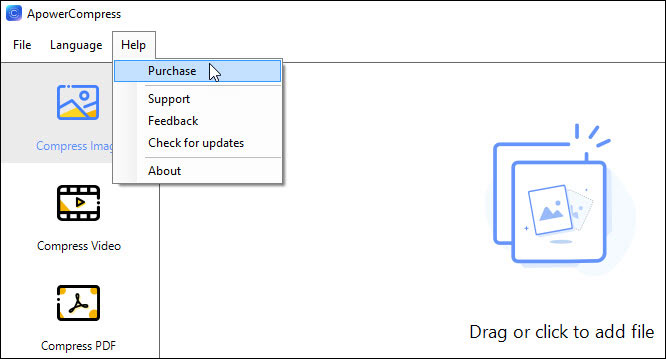
Saat VIP-tilin tiedot vietyäsi ostoksen päätökseen. Jos et rekisteröi tiliä, ole hyvä ja napsauta oikeassa yläkulmassa olevaa ”Tili”-kuvaketta ja syötä VIP-tilisi tiedot aktivoidaksesi ohjelman. Jos olet rekisteröitynyt ja ostit ohjelman käyttäen samaa sähköpostiosoitetta, aktivoidaan VIP-tilisi automaattisesti. Lisäksi, mikäli kirjauduit sisään muulla kuin VIP-tilillä, napsauta ”Aktivoi VIP” -painiketta ”Tili”-valikon alta, kopioi ja liitä saamasi aktivointikoodi kenttään ja napsauta ”OK”. Voit käyttää kaikkia ohjelman ominaisuuksia VIP-tilin aktivoinnin jälkeen. Oppiaksesi tarkemmin, miten VIP aktivoidaan, tutustu Apowersoft-tilin rekisteröinnin ja aktivoinnin vaiheisiin.
Määritä asetukset
Ennen kuin alat käyttää pakkausohjelmaa, voit valita haluamasi käyttöliittymän selostekielen. Teet valinnan seuraavasti: napsauta ”Kieli” ja valitse haluamasi tarjotuista vaihtoehdoista.
Voit lisäksi valita mihin pakatut tiedostot tallennetaan. Ohjelma tukee tallentamista alkuperäiseen tai valitsemaasi kohteeseen.
![]()
Alkuperäinen: Tallennuskohde on sama kuin alkuperäinen kohde.
Räätälöity: Voit valita haluamasi tallennuskohteen.
Ole hyvä ja valitse ”Personoi” ja napsauta sitten ”Valitse tallennuskohde” räätälöidäksesi kohdetta. Voit avata valitsemasi hakemiston napsauttamalla ”Valitse tallennuskohde” -valikon vieressä ”Avaa kansio”.
Pakkaa kuva
Alkuvalmistelujen jälkeen voit aloittaa tiedostojen pakkaamisen. Kuvan pakkaaminen käy seuraavasti:
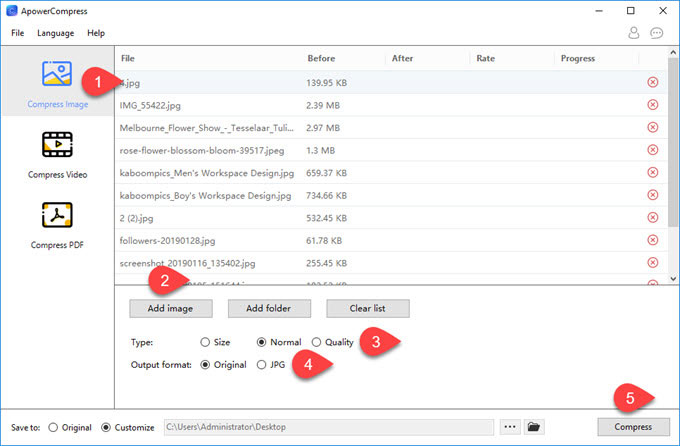
Vaihe 1: Napsauta ”Pakkaa kuva” -välilehteä
Vaihe 2: Napsauta ”Lisää kuva” tai ”Lisää kansio” -painiketta tuodaksesi yhden tai useampia kuvia. Voit tuoda kuvia myös raahaamalla ja pudottamalla ne ”Raahaa tai napsauta tiedoston lisäämiseksi” -alueelle.
Vaihe 3: Valitse pakkaustyyppi, joihin lukeutuvat: Koko, Normaali ja Laatu.
Koko: Pienentää kuvan kokoa niin paljon kuin mahdollista, mutta lopputulos ei ole yhtä laadukas kuin valitessasi Laadun.
Normaali: Käyttää hyväksi standardinmukaista pakkausteknologiaa tiedoston pakkaamiseksi.
Laatu: Tarjoaa paremman laadun, mutta ei pienennä tiedoston kokoa yhtä paljon kuin normaali pakkaaminen.
Vaihe 4: Valitse ulostulon tiedostomuoto. Voit säilyttää alkuperäisen tiedostomuodon tai tallentaa JPG-muodossa.
Vaihe 5: Napsauta ”Pakkaa”-painiketta aloittaaksesi.
Pakkaa video
Kuvan ja videon pakkaaminen eroavat toisistaan vain vähän. Alla seuraavat tarkemmat ohjeet.
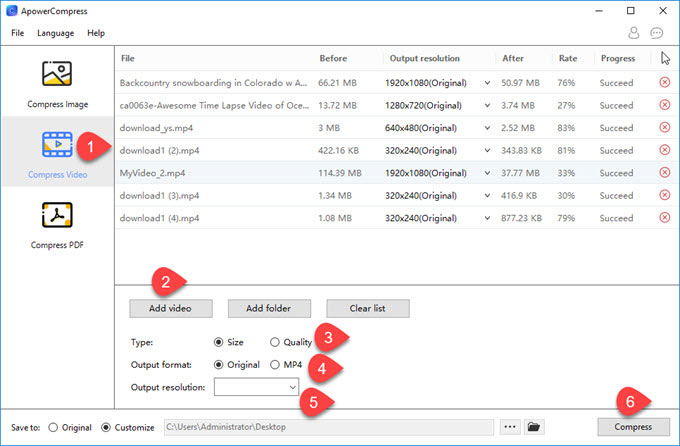
Vaihe 1: Napsauta ”Pakkaa video” -välilehteä.
Vaihe 2: Lisäät videot toimimalla samalla tavalla kuin kuvia tuotaessa.
Vaihe 3: Valitse pakkaustyyppi: Koko tai Laatu.
Vaihe 4: Valitse ulostulon tiedostomuoto. Voit säilyttää alkuperäisen formaatin tai tallentaa MP4-muodossa.
Vaihe 5: Määritä tuotoksen resoluutio. Ohjelma tukee videon resoluution tunnistamista automaattisesti ja sen säilyttämistä alkuperäisessä muodossaan. Voit lisäksi asettaa ulostulon resoluutioksi 1080p, 720p, 480p, jne.
Vaihe 6: Napsauta ”Pakkaa”-painiketta aloittaaksesi.
Pakkaa PDF
Myös PDF-tiedoston pakkaaminen on erittäin helppoa. Ole hyvä ja seuraa alla olevia yksinkertaisia ohjeita.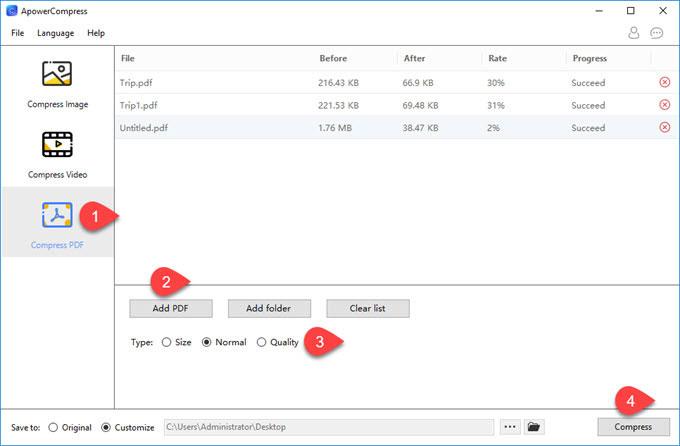
Vaihe 1: Napsauta ”Pakkaa PDF” -välilehteä.
Vaihe 2: Toimi samoin kuin kuvia tuodessasi lisätäksesi PDF-tiedoston.
Vaihe 3: Valitse pakkaustyyppi: Koko, Normaali tai Laatu.
Vaihe 4: Napsauta ”Pakkaa”-painiketta aloittaaksesi.
Vinkkejä: Halutessasi voit tyhjentää kuvan, videon tai PDF-tiedoston pakkaamisen käyttöliittymän. Teet sen näin: napsauta ”Pakkaa kuva”, ”Pakkaa video” tai ”Pakkaa PDF”, napsauta ”Tyhjennä lista” ja lopuksi ”Kyllä”.
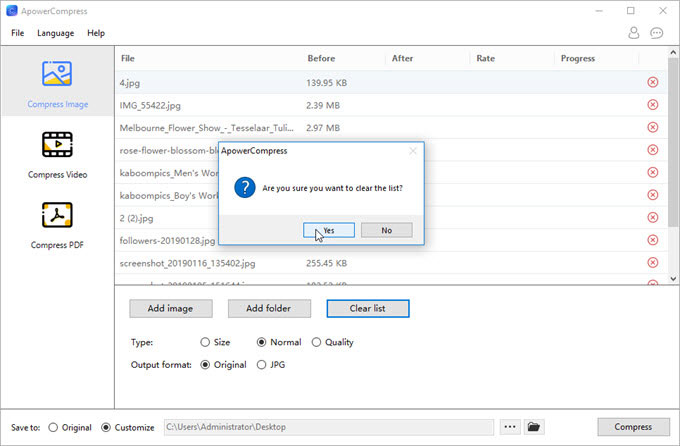
Jätä kommentti